プリンターのセットアップが難しく、セットアップが難しいこのプロセスでは、プリンタにわかりやすい名前を付ける必要はありません。家庭用プリンターの場合、これはそれほど問題ではありません。ほとんどの家庭にはプリンターが1台しかなく、システムまたはネットワークに接続されているプリンターのいずれかが印刷先になります。職場にプリンターがある場合、それは異なります。複数ある場合があります。接続されているプリンターを追跡するのが難しい場合は、プリンターの名前を変更し、わかりやすい名前を付ける必要があります。
プリンターの名前を変更する
プリンタの名前を変更するには、オンラインにする必要がありますシステムに接続します。ネットワークまたは有線で接続できます。名前はプリンターのプロパティの下で変更されます。これには、設定アプリまたはコントロールパネルからアクセスできます。
設定アプリを開き、次のデバイスグループに移動します設定、および[プリンタとスキャナ]を選択します。接続されているすべてのプリンターのリストが表示されます。名前を変更するプリンターを選択すると、その下に「管理」ボタンが表示されます。これにより、プリンタの設定画面が表示されます。下にスクロールして、[プリンタのプロパティ]オプションをクリックします。

設定アプリよりもコントロールパネルを使用する場合は、ファイルエクスプローラーを開き、ロケーションバーに次を貼り付けます。
Control PanelHardware and SoundDevices and Printers
プリンタセクションまでスクロールし、名前を変更するプリンタを右クリックします。コンテキストメニューから、[プリンタのプロパティ]を選択します。
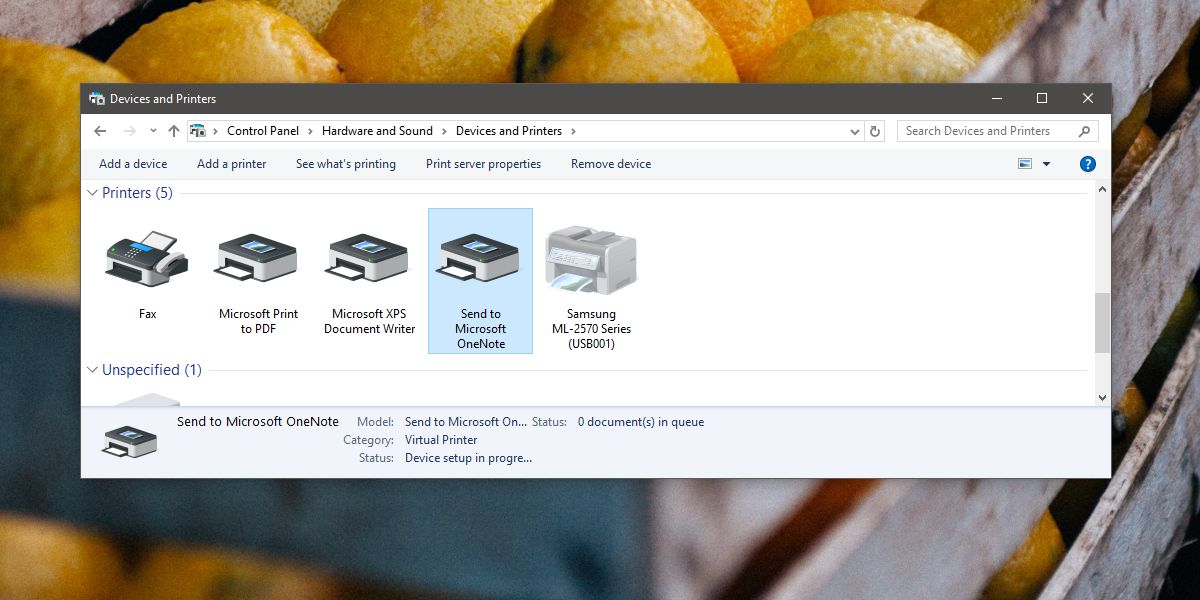
[プリンタのプロパティ]ウィンドウで、一般タブ。このタブの最初のフィールドは編集可能であり、ここでプリンタ名を設定します。このフィールド内をクリックして、プリンタのわかりやすい名前を入力します。このプロパティウィンドウにはモデルセクションがあり、プリンターのモデル情報が必要になった場合、簡単な名前変更を行ってもモデル情報が失われることはありません。完了したら[OK]をクリックすると、名前が更新されます。
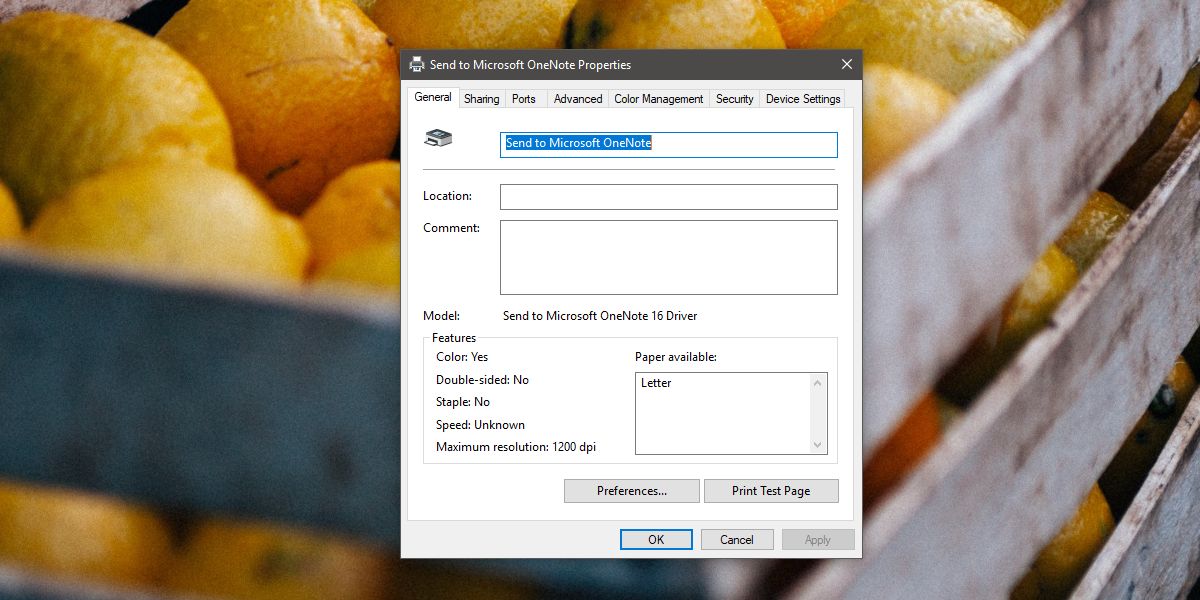
この変更は、システムごとに行われます。 プリンタ名を変更するときは、システムだけで変更します。別のラップトップ/デスクトップを介してプリンターに接続する他のユーザーには、デフォルトのプリンター名が引き続き表示されます。この変更は管理者権限を必要とするものではないため、ネットワーク管理者が名前をデフォルトに戻す方法はないと推測しています。
職場で使用するプリンターに対してこれを行う場合は、職場にわかりやすい名前を付けてください。













コメント